Для того чтобы просмотреть список доменов нужно перейти на вкладку WEB. По умолчанию при установке панели для пользователя admin создается стандартный домен такой, как и hostname, можете не обращать на него внимания.
Чтобы добавить новый домен нужно нажать на плюсик ADD WEB DOMAIN
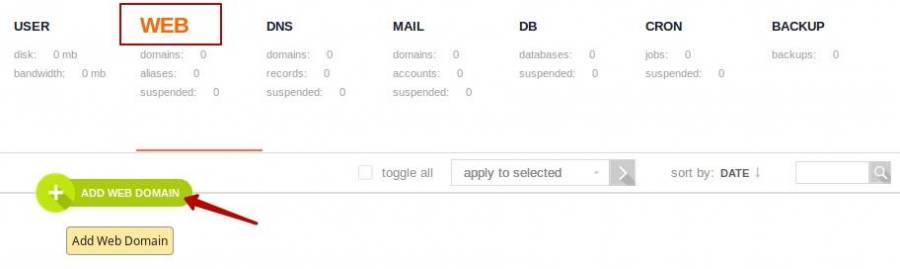
и дальше выбрать необходимые Вам параметры1):
- IP address - нужно выбрать адрес к которому будет привязан домен.
- DNS Support - создавать доменную зону на данном сервере2).
- Mail Support - создать почтовый домен, если будете пользоваться почтой.
- Advanced options3)
- Aliases - можно указать дополнительные псевдонимы для домена.
- Proxy Support - расширения которые будет обрабатывать прокси-сервер4).
- SSL Support - если нужно при создании домена установить сертификат.
- Web Statistics - если нужна статистка по домену.
- Additional FTP - если нужно создать дополнительный аккаунт FTP5)
- Path - директория в которую попадает FTP пользователь6)
Далее нажимаете Add domain и домен создан. После добавления можно подключаться по FTP, чтобы залить файлы сайта, использовать в качестве логина и пароля можно данные пользователя панели управления (например, логин и пароль пользователя admin).
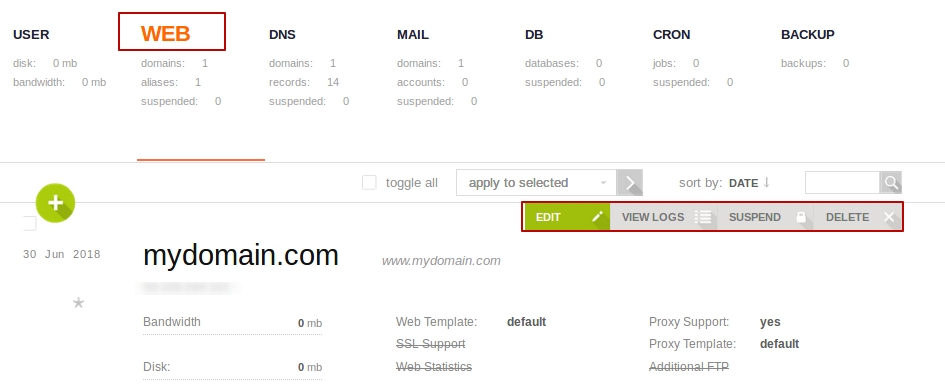
Добавить поддомен
Добавление поддомена ничем не отличается от добавления домена, только в поле Domain нужно прописать имя поддомена. Например, чтобы добавить поддомен new.mydomain.com
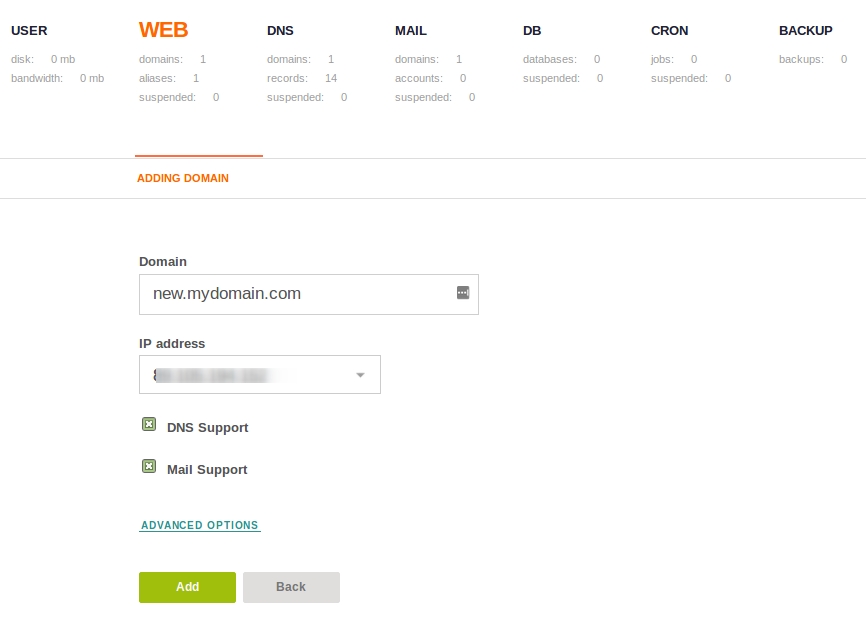
Потом чтобы этот поддомен заработал, нужно в доменной зоне mydomain.com создать А запись для new
Обратите внимание!
Домены создаются на выбранном Вами пользователе, и от того на каком пользователе Вы будете создавать домен зависит полный путь к корневой директории домена. Например, если Вы создадите на пользователе admin домен mydomain.com, то полный путь к директории домена следующий:
/home/admin/web/mydomain.com/public_html/
А корневой директорией для пользователя admin будет:
/home/admin/
